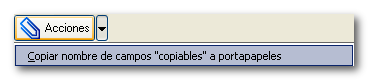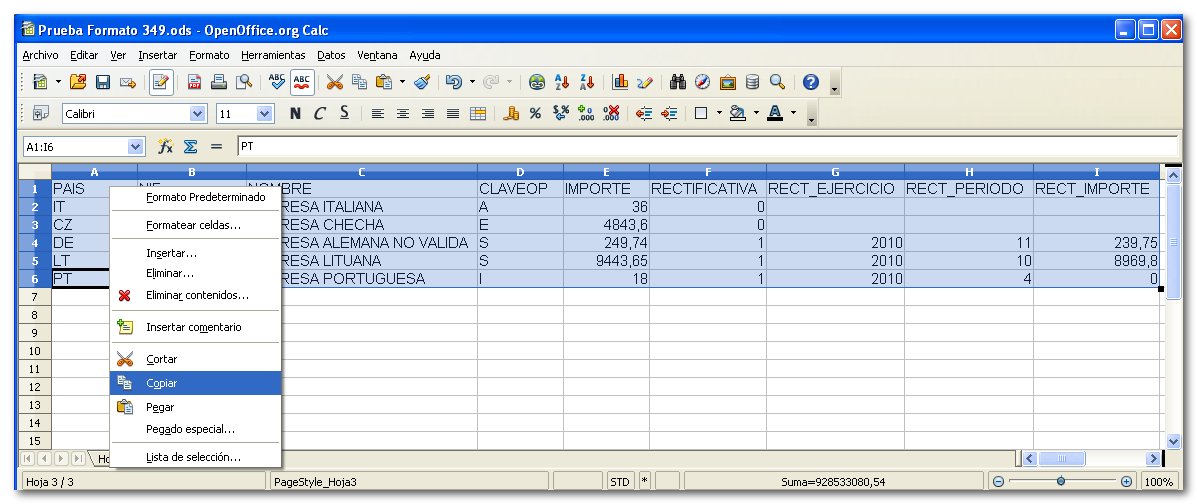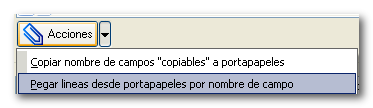4 Importación de datos desde hojas de cálculo
4 Importación de datos desde hojas de cálculo
4.1 Carga de la información en la hoja de cálculo
4.1 Carga de la información en la hoja de cálculo
Trate de exportar los datos desde su programa contable o de gestión en un formato compatible con los editores de hojas de cálculo; generalmente en formato excel y csv. Esto facilitará su importación y formateado.
Remítase a la documentación de su programa para realizar dicha exportación. Si no fuese posible siempre puede tratar de procesar archivos txt.
Incluso podemos estudiar la posibilidad de realizar conectores personalizados entre nuestro programa y los suyos para obtener de forma automática y directa la información.
Como editor de hojas de cálculo no tiene que limitarse a Microsoft Excel, puede utilizar cualquier otro como: OpenOffice/LibreOffice/StarOffice Calc, Gnumeric, Koffice KSpread, ...
Una vez tenga la información en la hoja de cálculo es posible que tenga que realizar algunos ajustes según las necesidades de nuestro programa.
4.2 Obtener nombre de las columnas de datos
4.2 Obtener nombre de las columnas de datos
La primera fila de los datos en la hoja de cálculo tiene que tener el nombre del dato que contiene esa columna. Ese nombre es el que permite ubicar adecuadamente la información de la hoja de cálculo en Genera180 cuando la peguemos a través del porta-papeles.
Aparte de las columnas tratadas por nosotros puede haber mas columnas. Si el nombre indicado en la primera fila no coincide con ninguno de los indicados mas abajo serán obviadas en el pegado de la información.
Para facilitar la tarea de asignar los nombres puede copiarlos desde Genera180 a través del porta-papeles con una opción que saldrá al pulsar en botón de acciones.
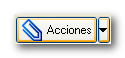
También aparecerá como menú contextual de la rejilla de datos: pulsando el botón derecho encima de la misma.
Utilice la opción: Copiar nombre de campos “copiables” a porta-papeles. Luego vaya a su editor de hojas de cálculo y pegue el contenido del porta-papeles para copiar el nombre de los campos sobre la fila activa.
4.3 Nombre de columnas y formateado de datos
4.3 Nombre de columnas y formateado de datos
Cuestiones previas
-
No pueden aparecer las dobles comillas en el texto (“), ya que se utilizan para detectar el principio y final del campo copiado y puede distorsionar el pegado de la información en Genera180, un simple buscar y reemplazar le ayudará a eliminarlas de forma sencilla en todo el texto.
-
Los importes y números de ejercicio no deben llevar el de moneda. Lo recomendable es formatearlas solo con el símbolo decimal (la coma) y dos decimales, aunque si contienen el símbolo de miles no pasa nada.
-
La configuración regional del sistema y de la hoja de cálculo debe ser la de España. Símbolo de miles el punto y de decimales la coma.
Nombre de columnas y formato de sus datos
Datos de perceptores
-
NIF: Alfanumérico de hasta 15 caracteres, elimine espacios y guiones.
NIF DEL PERCEPTOR: Si es una persona física se consignará el N.I.F. del declarado. Si el declarado es una entidad en régimen de atribución de rentas (comunidad de bienes, sociedad civil, herencia yacente, etc.), se consignará el número de identificación fiscal correspondiente a la misma.
-
NIF_REPRLEGAL: Alfanumérico de hasta 15 caracteres, elimine espacios y guiones.
Si el perceptor es menor de edad se consignará en este campo el número de identificación fiscal de su representante legal (padre, madre o tutor)
-
NOMBRE: Alfanumérico de 40 caracteres; elimine dobles comillas “, si existen.
Para personas físicas se consignará el primer apellido, un espacio, el segundo apellido, un espacio y el nombre completo, necesariamente en este mismo orden.
Si el declarado es menor de edad, se consignarán en este campo los apellidos y nombre del menor de edad.
Tratándose de entidades en régimen de atribución de rentas, se consignará la razón social o denominación completa de la entidad, sin anagramas.
-
PROVINCIA: Alfanumérico de 2 caracteres. Hay una tabla de referencia en programa.
Se consignarán los dos dígitos numéricos que correspondan a la provincia o, en su caso, ciudad autónoma, del domicilio del perceptor.
-
MODALIDAD: Alfabético de 1 carácter.
Se consignará la modalidad de renta o rendimiento satisfecho a cada perceptor de acuerdo a las siguientes claves:
1 Si la renta o rendimiento satisfecho es de tipo dinerario.
2 Si la renta o rendimiento satisfecho es en especie
-
BASE: Cantidad numérica sin símbolo de miles ni de moneda y con 2 decimales.
BASE RETENCIONES E INGRESOS A CUENTA: Se consignará el importe que a continuación se indica:
-
Si el perceptor es un contribuyente por el Impuesto sobre la Renta de las Personas Físicas se consignará la suma de los importes de los rendimientos que por todos los conceptos se satisfagan al arrendador, excluido el Impuesto sobre el Valor Añadido.
-
Si el perceptor es un sujeto pasivo del Impuesto sobre Sociedades o un contribuyente por el Impuesto sobre la Renta de no Residentes (establecimientos permanentes) se consignará la contraprestación íntegra satisfecha en concepto de alquiler, excluido el Impuesto sobre el Valor Añadido
-
-
PORCENTAJE: Cantidad numérica sin símbolo de miles ni de moneda y con 2 decimales.
% RETENCIÓN : De haberse utilizado a lo largo del año más de un porcentaje, se indicará exclusivamente el último de ellos.
-
RETENCIONES: Cantidad numérica sin símbolo de miles ni de moneda y con 2 decimales.
RETENCIONES E INGRESOS A CUENTA: Se consignará el importe total de las retenciones e ingresos a cuenta que correspondan al campo "BASE RETENCIONES E INGRESOS A CUENTA" del perceptor.
-
EJERCICIO: Cantidad numérica sin símbolo de miles ni de moneda.
Únicamente se cumplimentará este campo en los supuestos que a continuación se indican:
-
a) Cuando alguna de las rentas o rendimientos relacionados en el resumen anual se refiera a cantidades satisfechas cuyo devengo o exigibilidad corresponda a ejercicios anteriores al que es objeto de declaración; en estos casos, además de cumplimentar los demás datos que procedan, se reflejarán en este campo las cuatro cifras del ejercicio de devengo.
Cuando se hayan satisfecho a un mismo perceptor cantidades cuyo devengo corresponda a diferentes ejercicios, la cumplimentación de los correspondientes datos deberá desglosarse en varios registros, de forma que cada uno de ellos refleje exclusivamente los datos correspondientes a devengos de un mismo ejercicio.
-
b) Asimismo, se cumplimentará este campo cuando se incluyan en el modelo 180 los datos relativos a cantidades reintegradas por sus perceptores en el ejercicio, como consecuencia de haber sido indebida o excesivamente percibidas en ejercicios anteriores.
-
En estos supuestos, cada reintegro se relacionará bajo la misma modalidad de percepción bajo la cual se incluyeron en su día las cantidades indebida o excesivamente satisfechas, reflejando su importe en el campo "Base de Retenciones e ingresos a cuenta", cumplimentando el campo "Signo de la Base de Retenciones e ingresos a cuenta" con la letra "N" y haciendo constar en el campo "Ejercicio devengo" el año en el que se hubiera devengado originariamente las percepciones reintegradas. Cuando se hayan producido reintegros procedentes de una misma persona o entidad que correspondan a percepciones originariamente devengadas en varios ejercicios, su importe deberá desglosarse en varios apuntes (registros), de forma que cada uno de ellos refleje exclusivamente reintegros de percepciones correspondientes a un mismo ejercicio.
Datos del inmueble
A partir de 2.014 se identifican los datos del inmueble. Se añaden campos de identificación de inmuebles arrendados, incluida la referencia catastral. El objetivo es la simplificación de cargas administrativas. Anteriormente estos datos aparecían en el modelo 347.
Según los cambios legislativos: "... modelo 180, se modifica este último modelo aprobando unos nuevos diseños físicos y lógicos, para incluir en el mismo la información correspondiente a las referencias catastrales y a los datos necesarios para la localización de los inmuebles urbanos arrendados. Con esta modificación la información comprendida en este Resumen anual de retenciones, tendrá un contenido coincidente con la Declaración anual de operaciones con terceras personas por las operaciones de arrendamiento de inmuebles urbanos que sean locales de negocio y estén sujetos a retención, quedando excluidas del deber de declaración del arrendador en el modelo 347."
Seguro que conocen estos nuevos campos de haberlos utilizado en el modelo 347:
-
SITUACION_INMUEBLE: Se consignará de entre las siguientes claves la que corresponda a la situación del local de negocio arrendado:
- "1" "Inmueble con referencia catastral situado en cualquier punto del territorio español, excepto País Vasco y Navarra"
- "2" "Inmueble con referencia catastral situado en la Comunidad Autónoma del País Vasco"
- "3" "Inmueble con referencia catastral situado en la Comunidad Foral de Navarra"
- "4" "Inmueble en cualquiera de las situaciones anteriores, pero sin referencia catastral"
-
REF_CATASTRAL: Se consignará la referencia catastral correspondiente al local de negocio arrendado.
-
TIPO_VIA: Se consignará el código alfabético de tipo de vía, normalizado según Instituto Nacional de Estadística (INE). Hay tabla de referencia.
-
NOMBRE_VIA: Se consignará el nombre largo de la vía pública , si no cupiese completo el nombre, no se harán constar los artículos, preposiciones ni conjunciones y se pondrán en abreviatura los títulos (vgr. cd = Conde). Los demás casos se abreviarán utilizando las siglas de uso general.
-
NUMERO_TIPO: Se consignará el tipo de numeración (Valores: NÚM ; KM. ; S/N; etc.).
-
NUMERO: Se consignará el número de casa o punto kilométrico.
-
NUMERO_CALIFICADOR: Se consignará el calificador del número(valores BIS; DUP; MOD; ANT; etc / metros si Tipo Numer = KM.)
-
BLOQUE: Se consignará el bloque (número o letras).
-
PORTAL: Se consignará el portal (número o letras).
-
ESCALERA: Se consignará la escalera (número o letras).
-
PLANTA: Se consignará la planta o el piso (número o letras).
-
PUERTA: Se consignará la puerta (número o letras).
-
COMPLEMENTO: Datos complementarios del domicilio. Valores: Literal libre.(Ejemplos: “Urbanización ..........”; “Centro Comercial........, local ..........”; “Mercado de .......... puesto nº .........”; “Edificio .........”; etc).
-
LOCALIDAD: Se consignará el nombre de la localidad, de la población, etc, si es distinta al Municipio.
-
MUNICIPIO: Se consignará el nombre de municipio Se consignará el correspondiente al local de negocio arrendado.
-
MUNICIPIO_COD_INE: Se consignará el CODIGO de municipio normalizado según Instituto Nacional de Estadística (INE). Hay tabla de referencia.
-
PROVINCIA_INM: Se consignará el código de la provincia. Se consignarán los dos dígitos numéricos que correspondan a la provincia o, en su caso, ciudad autónoma, que corresponda al local de negocios arrendado. Hay tabla de referencia.
-
CODPOSTAL:Se consignará el código postal correspondiente a la dirección del local de negocio arrendado.
Las tablas de referencia facilitan la detección rápida de errores.
En caso de duda en algún campo consulte la ayuda del modelo en Plataforma Informativas para ampliar información al respecto.
Tenga en cuenta que solo podemos darle soporte en las funciones que realiza nuestra aplicación, no en las dudas que tenga con el propio modelo.
4.4 Copiado de la información al porta-papeles
4.4 Copiado de la información al porta-papeles
Seleccione los datos en la hoja de cálculo, incluyendo el nombre de la columna, y cópielos al porta-papeles
Copiado en OpenOffice.org Calc.
Copiado en Microsoft Excel.
Si durante la revisión de la información ha creado alguna columna adicional, no hay problema en copiarla también al porta-papeles. Siempre y cuando tenga nombre y este no coincida con los nombres indicados anteriormente, su contenido será obviado al pegar en Genera180. El orden de las columnas no es relavante.
4.5 Pegado de la información en Genera180
4.5 Pegado de la información en Genera180
Pulsamos la opción: Pegar líneas desde porta-papeles por nombre de campo
Recuerde que puede mostrar dicho diálogo pulsando sobre el botón Acciones o con el menú contextual (botón derecho) sobre la rejilla de datos.
Esto pegará la información de su hoja de cálculo a Genera180.
Las declaraciones rectificativas aparecerán en azul marino, las normales en negro.
Tenga en cuenta que puede realizar este pegado en tantas ocasiones como sea necesario. Si tiene varios ficheros puede hacer el copiado y pegado de forma separada.